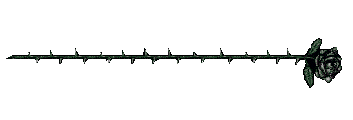~Серое Инкогнито~
Группа: Вожак
Сообщений: 7218
Статус: Ушел в город
| Как оформить свое сообщение
Итак, если вы не до конца понимаете, как оформлять сообщения или же вам не ясны какие-либо детали, этот пост для вас.
Писать буду подробно, т.к. на форуме могут быть и новички, которые не умеют пользоваться кодами или же плохо знают правила оформления постов.
Приступим.
Как вы знаете, набирая пост на форуме, можно использовать различные коды для его оформления. Каждому хочется, чтобы сообщение выглядело красивым и хорошо читаемым.
Коды, что используются для оформления постов на форуме (а так же в ЛС и еще в некоторых разделах сайта) - называются BB-кодами.
С помощью них можно не только оформить пост, но об этом позже.
Для начала - несколько правил по поводу оформления.
Первое правило. Не пишите красным цветом! Это цвет администрации. Всеми остальными цветами можно писать, все зависит от желания и вкуса, однако не надо пихать тонну цветов в пост. К тому же, не все цвета хорошо читаются на нашем фоне - в общем, постарайтесь быть с этим аккуратнее.
Чтобы разукрасить текст вам нужно выделить его и выбрать в списке COLOR нужный вам цвет.
Отдельно, коды различных цветов:
синий текст
фиолетовый текст
оранжевый текст
желтый текст
серый текст
зеленый текст
Или же вот так, чтобы было нагляднее:
Code [color=blue]синий текст[/color]
точно так же вы можете сделать текст жирным, подчеркнутым, курсивом, зачеркнутым и т.д. чтобы посмотреть все коды - нажмите на "+", в верхней панели, над полем для сообщения.
Так же можно изменять и размер текста. делать текст огромным (например вот таким) - крайне не советую.
для изменения размера текста в выпадающем меню SIZE выбирайте нужный вам размер.
Далее. Если вы хотите вставить ссылку в ваше сообщение - вы должны нажать на кнопку http:// - появится строка, куда вы копируете нужный вам адрес, а затем появляется вторая строка - для введения текста ссылки. можно копирнуть туда и саму ссылку, а можно текст. например:
http://vampwolf.ucoz.ru/
или
Мёртвое Братство
Такой же код есть и для вставки мэйлов: "@".
Код:
Code [email] адрес ящика [/email]
Если вы хотите загрузить в пост изображение - используйте радикал! но если у вас уже есть ссылка на изображение с другого сайта, с нашего или же вы видите картинку на чужом сайте (чтобы узнать адрес изображения на чужом - нужно кликнуть по картинке правой кнопкой мыши, выбрать свойства изображения или "копировать URL картинки").
нажимаете на кнопку img - вставляете в строку адрес картинки и выкладываете в пост. так картинка будет видна.
Цитировать текст можно с помощью кнопки quote. Она есть на самих постах, а так же и среди всех BB кодов, если вам, например, нужно цитировать какой-то свой текст, а не слова участника.
Выделяете свой текст, затем нажимаете на эту кнопку. Получается
код:
Code [quote]цитата[/quote]
Если же вы хотите не цитировать, а выложить для рассмотрения какой-либо код, пользуйтесь кнопкой code. Данная кнопка позволяет, например, выложить код своего баннера прямо в пост. И т.д. Если же вы выложите открытый код, не засовывая его в "code" - вы получите баннер, а не его прописной код. Именно этой кнопкой я пользуюсь, показывая визуально различные коды вам.
Точно так же следует пользоваться и кнопкой spoiler. Она закрывает некоторый ваш текст. Чтобы посмотреть его - вам нужно просто нажать на кнопку "глянуть", которая появляется, если кто-либо использовал спойлер. Использовать его можно так - выделяете текст, нажимаете кнопку. И получается вот такое:
Визуально выглядит вот так:
Code [spoiler]Скрытый текст[/spoiler]
Точно так же вы можете выделить текст и поставить его посередине, слева или справа (выравнивание) - для этого есть три кнопки с точками "...".
Коды выглядят так:
Code [l]Левое выравнивание[/l]
[r]Правое выравнивание[/r]
[c]Посередине[/c]
Чтобы закрыть какой-либо код - воспользуйтесь кнопкой "/".
Кнопка .:: - вызов электронной клавиатуры.
Если вы хотите сделать так, чтобы в вашей новой теме первое сообщение всегда было сверху - поставьте галочку "первое сообщение сделать шапкой".
HTML теги в постах НЕ ИСПОЛЬЗУЮТСЯ.
Ну, и последнее - наведя мышкой на смайлики слева вы увидите ссылку "все смайлы", нажав на которую увидите весь набор.
Нажимая на нужный смайл в этом окошке - он автоматически появляется в посте, который вы набираете.
Все, готово. Что непонятно - спрашивайте ^__^




|